So machen Sie Ihre Apple Watch vibrierender Prominenter

Ihre Apple Watch tippt Sie an Ihrem Handgelenk, um Sie zu warnen, wenn Sie eine Benachrichtigung erhalten. Dies wird als haptisches Feedback bezeichnet. Wenn Sie Probleme mit den Taps haben, können Sie die Intensität der haptischen Alarme erhöhen.
Zuerst zeigen wir Ihnen, wie Sie die haptische Rückmeldung direkt auf Ihrer Uhr einstellen können. Drücken Sie auf die digitale Krone, um auf den Startbildschirm zuzugreifen. Tippen Sie auf das App-Symbol "Einstellungen".

Tippen Sie auf dem "Einstellungen" -Bildschirm auf "Sounds & Haptics".
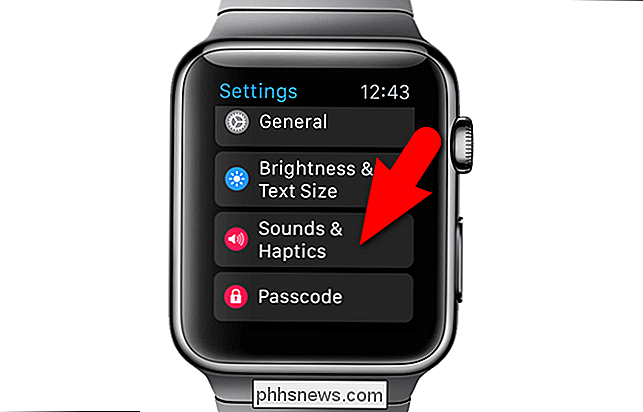
Sie werden die Lautstärkeeinstellungen auf dem "Sounds & Haptics" -Bildschirm sehen. Wischen Sie nach oben, um zu den haptischen Einstellungen zu blättern.
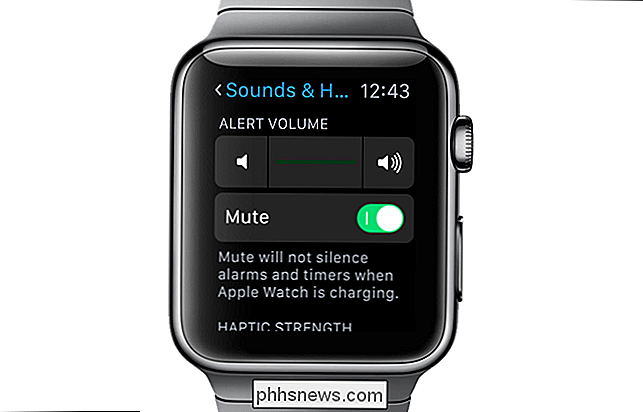
Um die Intensität der haptischen Alarme zu erhöhen, tippen Sie zunächst auf die Schaltfläche rechts neben der Anzeige "Haptische Stärke". Zweitens können Sie einen zusätzlichen haptischen Alarm hinzufügen, indem Sie den Schieberegler "Prominent Haptics" aktivieren. Dies spielt eine wichtige Haptik, um einige allgemeine Warnungen vorherzusagen.
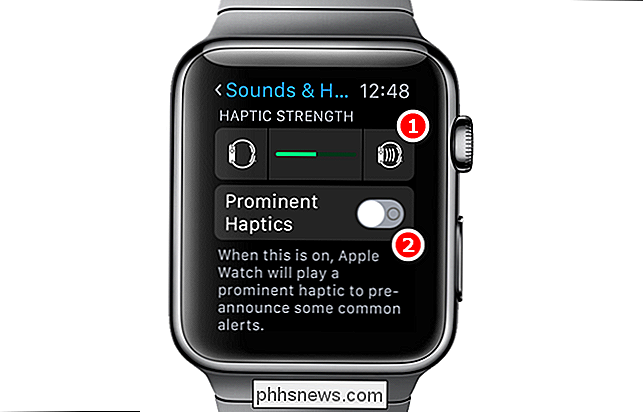
Jetzt ist die haptische Rückmeldung in voller Stärke und Sie erhalten ebenfalls eine prominente haptische Warnung.
HINWEIS: Sie werden merken, dass die Uhr Ihnen eine Probe gibt der eingestellten Haptik, wenn Sie die Einstellungen ändern.
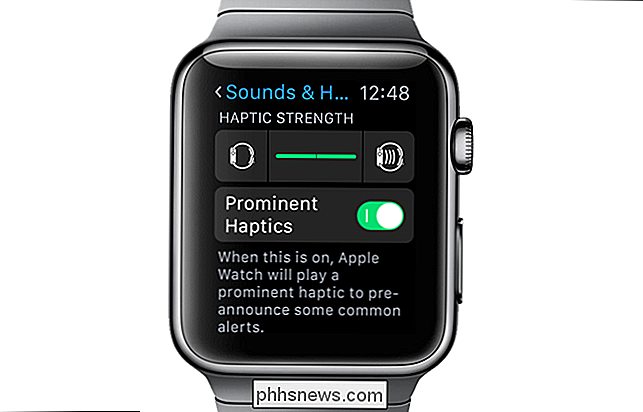
Diese Optionen können auch auf Ihrem iPhone geändert werden. Tippen Sie auf dem Startbildschirm auf das Symbol "Uhr".
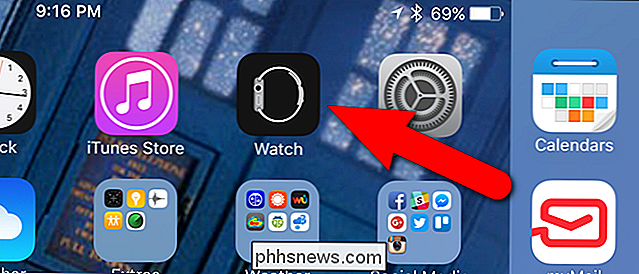
Vergewissern Sie sich, dass der Bildschirm "Meine Uhr" aktiv ist. Ist dies nicht der Fall, tippen Sie auf das Symbol "Meine Uhr" am unteren Bildschirmrand.
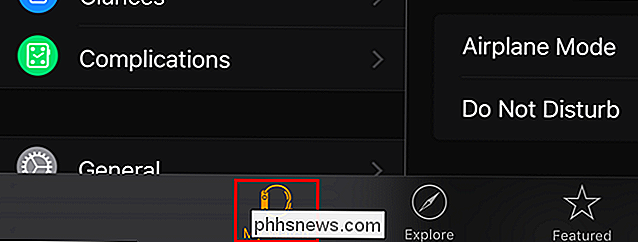
Tippen Sie im Bildschirm "Meine Uhr" auf "Sounds & Haptik".
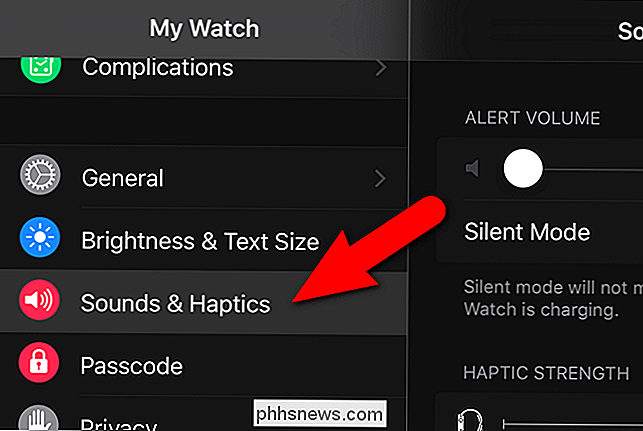
Tippen Sie auf dem Bildschirm "Sounds & Haptics" auf Schieberegler "Haptic Strength" ganz nach rechts. Tippen Sie dann auf den Schieberegler "Prominent Haptic", um diese Funktion einzuschalten.
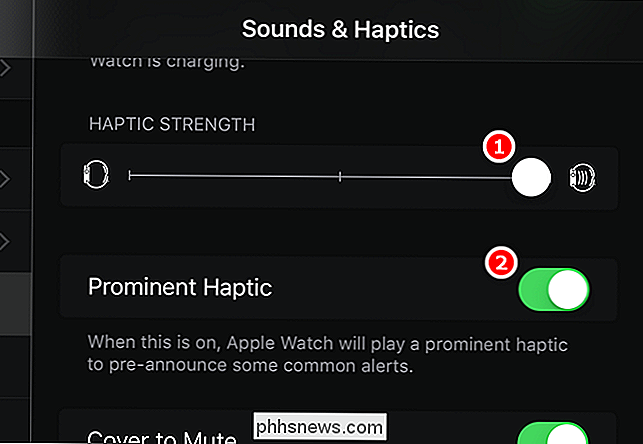
Um die Stärke der Vibration auf Ihrer Uhr zu reduzieren, ziehen Sie einfach den Regler "Haptic Strength" in die Mitte und deaktivieren Sie "Prominent Haptic". Dies spart auch ein wenig Akkulaufzeit auf Ihrer Uhr.

Ist UPnP ein Sicherheitsrisiko?
UPnP wird standardmäßig auf vielen neuen Routern aktiviert. An einem Punkt empfahlen das FBI und andere Sicherheitsexperten, UPnP aus Sicherheitsgründen zu deaktivieren. Aber wie sicher ist UPnP heute? Tauschen wir die Sicherheit, wenn Sie UPnP verwenden? UPnP steht für "Universal Plug and Play". Mit UPnP kann eine Anwendung automatisch einen Port auf Ihrem Router weiterleiten, so dass Sie lästige manuelle Weiterleitungen sparen.

So steuern Sie Ihre Xbox One mit Ihrem Smartphone
Mit der Xbox SmartGlass-App von Microsoft können Sie Spiele starten, TV-Programme durchsuchen und Apps auf Ihrer Xbox One steuern. Sie können sogar Live-TV von Ihrer Xbox One auf Ihr Telefon streamen. Es ist für Android-Handys, iPhones, Windows 10 und 8 und sogar für Windows-Telefone verfügbar. SmartGlass unterstützt leider kein Spielstreaming, wie die Xbox-App für Windows 10, aber es kann noch viel tun.



